
जरी स्कॅनिंगसह 2 डी प्रिंटर वापरणे अधिकच दुर्मिळ आहे, तरीही अशी अनेक क्षेत्रे आणि बरीच क्षेत्रे आहेत जिथे आपल्याकडे अद्याप एक चांगला प्रिंटर कार्यरत असणे आवश्यक आहे आणि दस्तऐवज मुद्रित करणे आवश्यक आहे जे स्कॅन केले जाऊ शकत नाहीत किंवा नाही.
सर्वात प्रसिद्ध आणि लोकप्रिय प्रिंटर ब्रँडपैकी एक म्हणजे एचपी किंवा हेवलेट-पॅकार्ड. हे प्रिंटर जगभरात आहेत आणि हे जगभरात घाऊक उत्पादक आहे, म्हणूनच आपल्यापैकी एकापेक्षा जास्त येथे गेले आहेत उबंटू संगणकावर एचपी प्रिंटर स्थापित करण्याची आवश्यकता आहे. Ubuntu 18.04 मध्ये हे कसे करायचे ते खाली आम्ही तुम्हाला दाखवतो. सध्या Ubuntu मध्ये HP प्रिंटर स्थापित करण्याच्या दोन पद्धती आहेत. त्यापैकी एक आहे जेनेरिक ड्राइव्हर्ससह करा जे एचपी प्रिंटरची मूलभूत कार्ये वापरेल, ही स्थापना जाऊन साधली जाते कॉन्फिगरेशन -> डिव्हाइस -> प्रिंटर आणि पॅनेलमध्ये आम्ही बटण दाबा Prin प्रिंटर जोडा »; आम्ही निवडलेल्या एचपी प्रिंटरसाठी जेनेरिक ड्राइव्हर स्थापित करण्यासाठी हे कॉन्फिगरेशन विझार्ड सुरू करेल. परंतु एचपी वर्षानुवर्षे फ्री सॉफ्टवेअरवर काम करीत आहे आणि प्रसिद्ध झाले आहे बर्याच वर्षांपूर्वी Gnu / Linux आणि उबंटूसाठी विशेष ड्राइव्हर. याला एचपीएलआयपी म्हणून ओळखले जाते.
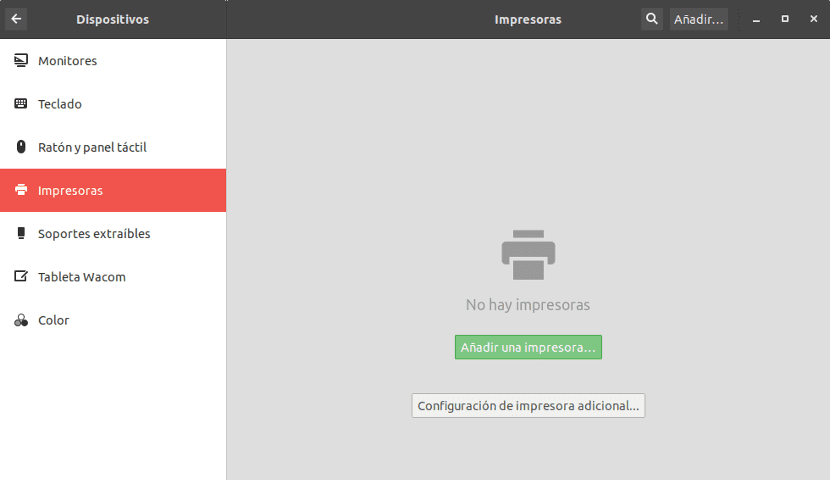
प्रथम आम्हाला पाहिजे हा ड्रायव्हर डाउनलोड करा. एकदा आम्ही ते डाउनलोड केल्यावर आम्ही जिथं आहे त्या फोल्डरमध्ये टर्मिनल उघडतो आणि आम्ही ते लिहितो:
chmod +x hplip-3.18.04.run && ./hplip-3.18.04.run
हे आमच्या उबंटू सिस्टमवर एचपी प्रिंटरची स्थापना सुरू करेल. इन्स्टॉलेशन दरम्यान ते आम्हाला असे प्रश्न विचारतील की होय किंवा एन असल्यास आम्ही वाय कडे उत्तर द्यावे. डोळा! Hplip ला या शब्दाचे अनुसरण करणारी संख्या आम्ही डाउनलोड केलेल्या पॅकेजशी जुळवून घ्यावे लागेल अन्यथा ते चालणार नाही.
आता आपल्याकडे उबंटूमध्ये आमचा एचपी प्रिंटर स्थापित होईल आणि याचा अर्थ असा आहे की आम्ही आपल्या उबंटूने संपादित केलेले किंवा तयार केलेले कागदजत्र मुद्रित करण्यासाठी वापरू शकतो.
या सॉफ्टवेअरमध्ये "एचपी टूलबॉक्स" नावाचा एक अतिशय उपयुक्त विस्तार आहे जो आपल्याला काडतुसेतील शाईच्या पातळीबद्दल माहिती देतो. अत्यंत शिफारसीय.
उबंटू 18 चे बोलणे, 32-बिट आवृत्ती नाही हे किती दुर्दैवी आहे?
आपल्याकडे 18.04-बिट आवृत्ती असल्यास उबंटू सोबती 32
योग्य, मी उबंटू 16.04 वरून उबंटू 18.04 वर आणि एचपीलिप-3.19.1.१ .XNUMX .१ सह गेलो तेव्हा जेनेरिक ड्रायव्हरसह प्रिंटरने कार्य करणे थांबवले:
https://developers.hp.com/hp-linux-imaging-and-printing/gethplip
मी ते वसूल केले.
माझ्याकडे एचपी नोटबुक आहे परंतु मी वाय-फाय ड्राइव्हर्स स्थापित करू शकत नाही, प्रामाणिकपणे 10 आवृत्ती 18.4 वर चालू आहे. कोणी मला मदत करू शकेल?
जेव्हा मी टर्मिनलवर chmod + x hplip-3.18.04.run &&//hplip-3.18.04.run टाइप करतो तेव्हा ते मला सांगते की फाईल अस्तित्वात नाही:
मरिना @ मरीना-एक्स 550० डब्ल्यूएके: ~ / डाउनलोड्स $ chmod + x hplip-3.18.04.run&&&//hplip-3.18.04.run
chmod: 'hplip-3.18.04.run' प्रवेश करणे शक्य नाही: फाइल किंवा निर्देशिका अस्तित्त्वात नाही
मरिना @ मरीना-एक्स 550 वॉक:: / डाउनलोड $
हॅलो अँटोनियो, आपण मजकूरात समायोजित करणे आवश्यक आहे, आपण डाउनलोड केलेल्या एचपी्लिपची आवृत्ती मी आता दुव्यावरून डाउनलोड करीत आहे आणि आवृत्ती 3.16.7 आहे
हे जसे म्हणतो तसे स्थापित करताना, ते मला सुपरयूजर संकेतशब्दासाठी विचारते, मी माझे प्रविष्ट करते आणि ते ते स्वीकारत नाही. ती कोणती कळ आहे?
माझ्याकडे उबंटू 18.04 आहे आणि मी hplip-3.16.7 ड्राइव्हर डाउनलोड केला परंतु तो मला उबंटू 16.04 वितरण करण्यास सांगते.
छान छान. तू मला घट्ट जागा सोडली आहेस. आतापर्यंत मी लिनक्समध्ये प्रारंभ करतो आणि विंडोजमध्ये केल्याप्रमाणे काही गोष्टी कॉन्फिगर करणे सोपे नव्हते.
जरी हे फक्त सानुकूल आहे, परंतु आपल्याला आवश्यक असलेल्या गोष्टींसह थोडेसे गूगल करण्याचा अनुभव आणि आपण स्थापित केलेल्या वितरणानुसार अनुभव, उबंटू 20.04 माझ्या एचपी फोटोसमार्ट सी 3.20.5 प्रिंटरला कॉन्फिगर करण्यासाठी मला एचपीआयएलपी 4780 सापडले.
ड्रायव्हर डाउनलोड करण्याचा दुवा बदलला आहे, आता आहे https://sourceforge.net/projects/hplip/
पोस्ट धन्यवाद
मी टिप्पणी करतो. मी एचपी लेसर 107 ए प्रिंटर विकत घेतला आहे आणि मी खालील ड्रायव्हर "एचपी लेसर एनएस 18.04, एचपीसीप्स 1020" सह एक उबंटू 3.19.6 वर स्थापित करण्यास सक्षम आहे, परंतु एचपीप्लिप अद्यतनित करण्यापूर्वी नाही, आवृत्तीत काय एक योगायोग आहे "3.19.6 ", एचपीलिप वरुन, मी खरेदी केलेला प्रिंटर सुसंगत असलेला हा ड्रायव्हर आपल्याला सापडेल. एचपीच्या निर्मात्याकडे हा ड्रायव्हर लिनक्ससाठी उपलब्ध नाही, हे एचपीआयपद्वारे हाताळले जाते जे एचपी कंपनीच्या संयोजनानुसार कार्य करते.
एचपी करतो की काहीतरी महत्वाची गोष्ट म्हणजे ती आपल्याला आवृत्ती तपासण्यासाठी एचपीआयप वर पाठवा आणि एचपी्लिपच्या प्रत्येक आवृत्तीत समाविष्ट केलेले प्रिंटर पहा ... जणू काही सर्व काही जादू होते, लिनक्स उबंटू 19.10 पर्यंत आपल्याला हे मशीन आपल्या एचपीएलिपमध्ये सापडेल. म्हणजेच आपल्याकडे उबंटू १. .१० च्या आधीची आवृत्ती असल्यास, वरील साथीदार शिकवल्यानुसार आपल्याला नवीन आवृत्ती हातांनी डाउनलोड करावी लागेल.
मला आशा आहे की हे या प्रिंटरसाठी उपयुक्त आहे. मी खाली ".run" सोडतो.
https://sourceforge.net/projects/hplip/files/hplip/3.19.6/hplip-3.19.6.run/download
नमस्कार, कमांडची प्रतिलिपी करणे, ड्रायव्हर्स पॅकेजची संख्या इत्यादी बदलणे इ. हे मला सांगते की फाईल अस्तित्त्वात नाही, कारण मी काही दिवसांपासून असलो तरी मी थोडासा हताश आहे. माझ्याकडे एचपी लेसरजेट प्रो एम 15 ए आहे आणि माझा संगणक उबंटू 16.04 आहे
कृपया मदत करा! आगाऊ धन्यवाद